

您想学习如何在 WordPress 上轻松销售您的电子书吗?
电子书是将您的热情转化为收入来源的好方法。您甚至可以将您的博客文章整理成电子书,并通过您的网站内容获利。
最好的部分是您无需聘请开发人员、创建在线商店或任何编码知识即可完成。
在本教程中,我们将向您展示如何在您的 WordPress 网站上轻松销售电子书。
在 WordPress 上销售电子书需要什么
在 WordPress 上销售电子书时,您无需像创建实体产品那样麻烦地创建电子商务商店。
您可以改用电子书表单,让您列出可用的书籍,其中包含图像、描述和定价。您的用户将能够选择电子书、付款并立即下载。
与 WooCommerce 和在线商店不同,它更容易、更有效,并且不需要大量投资。您可以直接从现有网站或 WordPress 博客进行销售。
要进行设置,您需要一个具有支付集成功能的良好的表单构建器插件。我们建议使用WPForms,这是 WordPress 网站的最佳电子书插件。
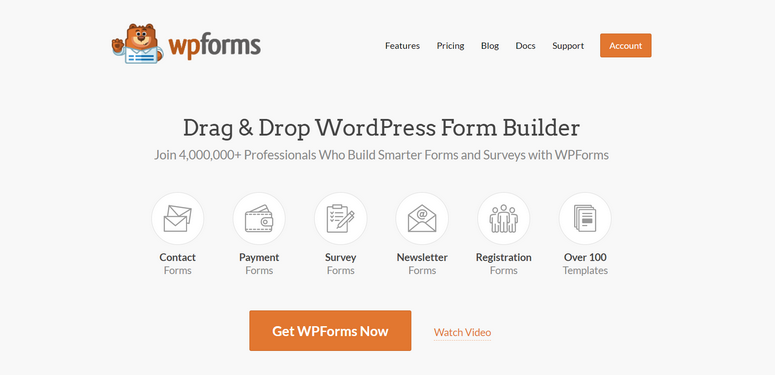
WPForms是最强大的 WordPress 拖放表单构建器。它具有成功在线发布和销售电子书所需的所有特性和功能。
首先,您将找到一个专为销售电子书等数字产品而设计的模板。这样可以在 5 分钟内轻松地在您的网站上创建和发布购买表单。
然后是一个拖放构建器,因此您可以自定义表单而无需触及任何一行代码。
此外,还有与 PayPal、Stripe 和 Authorize.Net 的一键支付集成。您的用户将有很多选择来选择他们喜欢的付款方式。
WPForms 还允许您设置自动发送电子邮件。有了这个,您的电子书将在客户购买后立即发送到客户的收件箱。
此外,您可以在 WordPress 仪表板内查看所有电子书表单条目以及付款记录。这使您可以从网站的后端跟踪电子书的盈利情况。
简而言之,这就是为什么您应该选择 WPForms 在 WordPress 上销售您的电子书的原因:
- 初学者友好:即使您没有网络经验,也可以为您的网站创建任何类型的表单。
- 付款选项:与 Stripe 和PayPal等付款提供商集成,以接受电子书表单上的付款。
- 自动电子邮件通知:向客户、您自己和团队成员触发定制的电子邮件通知。您甚至可以仅在满足特定条件时发送通知。
- 产品目录:列出一本或多本电子书以及价格、图像和其他详细信息。
- 电子邮件营销集成:将您的电子书表单与诸如Constant Contact、Mailchimp等电子邮件营销服务连接起来。
- 垃圾邮件保护:内置保护措施和验证码选项,可防止垃圾邮件表单提交。
现在您已经找到了合适的工具,让我们开始在 WordPress 上销售您的电子书。
在 WordPress 上销售电子书
我们准备了分步指南,向您展示如何使用表单在 WordPress 上销售您的电子书。在我们开始之前,要继续学习本教程,您需要拥有一个现有的 WordPress 网站。如果没有,请按照本指南快速创建 WordPress 网站。
现在让我们深入了解在 WordPress 上销售电子书的步骤。
第 1 步:安装并激活 WPForms 插件
首先,您需要注册一个 WPForms 帐户。
WordPress 存储库中有该插件的免费版本。但是,要访问高级功能和付款集成,您需要升级到专业计划。您可以前往他们的官方网站并购买适合您的计划。
注册后,登录到您的帐户并打开下载。在这里,您将看到您的许可证密钥和下载 WPForms 插件的选项。
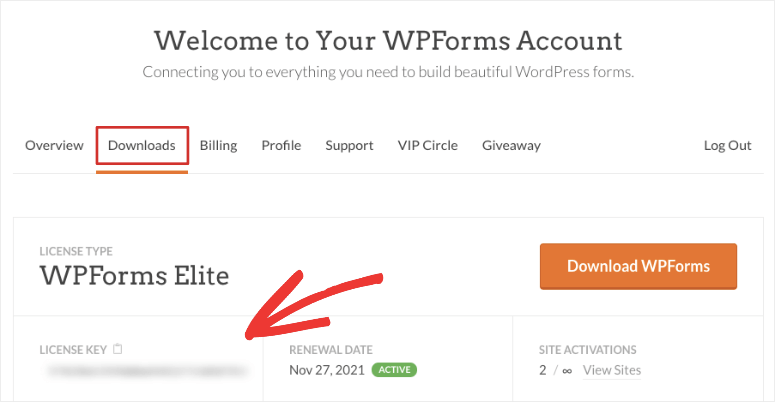
只需下载插件文件并将其安装在您的 WordPress 网站上。如果您需要这方面的帮助,请参阅我们关于如何安装 WordPress 插件的指南。
在您的网站上激活 WPForms 后,从 WordPress 菜单中打开 WPForms » 设置选项卡。在此处输入您的许可证密钥,然后单击“验证密钥”按钮。
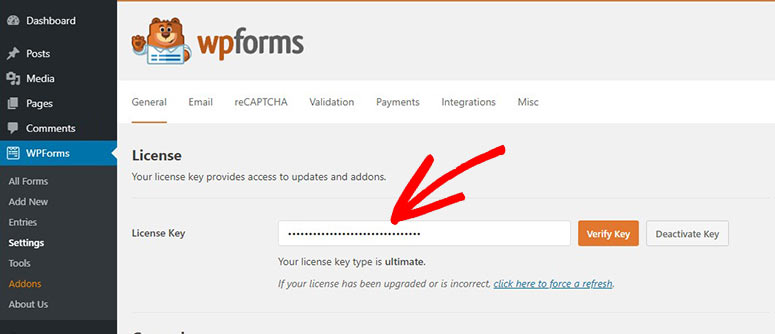
WPForms 将显示成功消息。现在,您已准备好连接到支付提供商。
第 2 步:连接到您的支付提供商
在创建电子书表单之前,您需要先连接到您的支付服务提供商。这将使您在为网站创建任何表单时更容易添加付款选项。
从您的 wp-admin 菜单,转到 WPForms » Addons 选项卡。您会看到一长串可用的插件,包括 Stripe、PayPal 和 Authorize.net 等支付提供商。
只需选择您喜欢的付款方式并安装插件即可。在本教程中,我们将安装 Stripe Addon,但您也可以按照相同的步骤将您的表单同步到其他提供商。

之后,转到 WPForms » 设置页面并打开付款选项卡。在这里,您可以设置您的货币并连接到您的 Stripe 帐户。

如果您选择了其他模式,例如 PayPal,则需要在此处输入您的 PayPal 帐户详细信息。
还有一个测试模式选项,您可以使用复选框启用。在上线之前,您可以使用支付集成创建和测试表单。这可确保在您准备出售电子书之前,不会有人意外购买您的电子书。

完成后不要忘记保存设置。在下一步中,我们将向您展示如何创建表格以在 WordPress 上销售您的电子书。
第 3 步:创建电子书表单
要创建新表单,请转到 WPForms » 添加新页面。首先,为您的电子书表单输入一个名称,以便您以后可以轻松识别它。然后搜索内容下载表单模板并点击“使用模板”按钮将其选中。

这将打开表单构建器,右侧是表单预览,左侧是字段选项。该模板已包含以下表单字段:
- Name
- 电子邮件
- 公司
- 问题或意见
您可以删除不需要的任何表单字段。只需单击鼠标悬停在字段上时看到的删除图标。

如果要添加新的表单域,可以将它们从左侧菜单拖放到表单预览中。当您选择一个字段时,您将获得编辑标签、描述等的选项。
除了这些字段,您还需要付款字段才能在 WordPress 上销售您的电子书。所以我们接下来会添加这些。
第 4 步:构建电子书目录
当您在表单构建器的左侧向下滚动时,您将看到“付款字段”部分。

它由支付字段组成,具体取决于您选择的支付提供商。这包括:
- 单项:列出一本电子书
- 多个项目:创建产品目录
- 复选框项目:创建待售项目的复选框列表,用户可以在其中选择一个或多个项目
- 下拉项目:通过隐藏下拉菜单中的可用项目来缩短表单
- 总计:根据用户的选择动态显示账单金额
如果您想销售一本电子书,您可以使用单品字段。

添加字段后,单击它以更改字段设置。您可以更改标签、商品标签、描述和价格。

如果您想销售不止一本电子书,您可以添加“多本”字段。然后您可以添加电子书名称和定价。
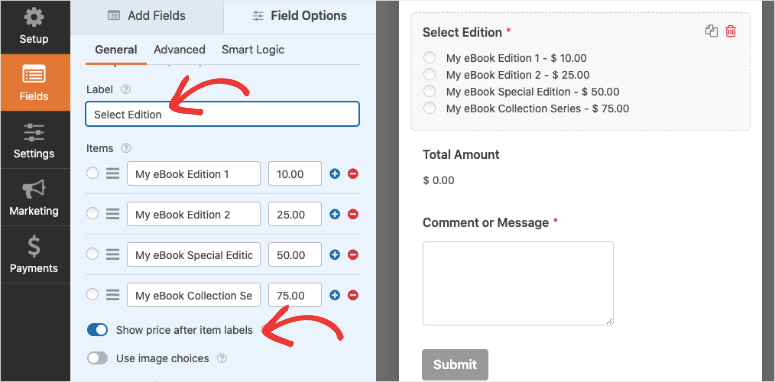
如果您想为产品添加图片,您可以启用“使用图片选择”选项并上传您的图片。
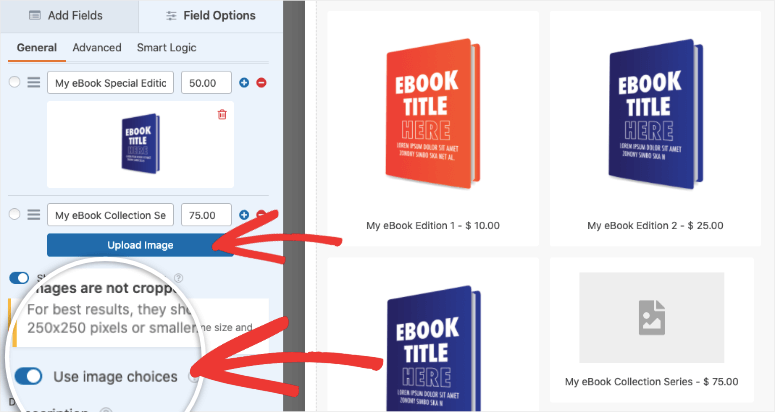
这样,您就创建了一个整洁的电子书目录。您甚至可以称其为您自己的电子书店。
我们建议将其设为“必填字段”。这将确保除非他们选择电子书,否则无法提交表单。

接下来,您可以添加 Stripe Credit Card 字段。您可以按原样编辑或保留字段标签设置。

很好!您已成功创建电子书表单。在您的网站上发布之前,需要遵循几个步骤。
接下来,我们将向您展示如何配置表单设置以及设置自动确认和发送电子邮件。
步骤 5:配置电子书表单设置
WPForms 具有许多非常有用的功能,您可以在表单构建器内的“设置”选项卡中访问这些功能。

首先,有常规设置选项卡。您可以自定义表单名称、描述、“提交”按钮文本,并启用垃圾邮件预防。
接下来,您需要启用您首选的支付服务提供商。为此,请转到表单构建器上的“付款”选项卡并选择您的付款集成

由于我们之前启用了 Stripe Addon,我们将在这里选择相同的。将打开一个新页面,您可以在其中检查启用 Stripe 付款选项。
现在您可以自定义您的付款说明并选择将 Stripe 付款收据发送到何处。如果您想自动将收据发送给客户,请在“Stripe Payment Receipt”字段下,选择“电子邮件”选项。

这将自动检测客户输入的电子邮件地址并将收据发送给他们。
确保在执行过程中点击“保存”按钮,以免丢失更改。接下来,我们将向您展示如何使用电子邮件表单通知发送电子书。
第 6 步:在电子邮件通知中添加您的电子书下载链接
用户付款并提交表单后,您可以立即将电子书发送给他们。这将使流程自动化并减少管理时间,这样您就可以在睡觉时真正赚钱!或者至少您可以利用这段时间专注于发展业务的其他领域。
要创建发送电子邮件,请打开表单构建器中的设置 » 通知选项卡。在这里,您可以看到,默认情况下,WPForms 会向您的 WordPress 管理员电子邮件发送通知,让您知道有人购买了您的电子书。

您需要设置新的通知以将电子书链接发送给您的付费客户。要创建一个新通知,请单击“添加新通知”按钮。
然后,您需要输入新电子邮件通知的名称。

现在,您可以自定义电子邮件通知。让我们从添加客户的电子邮件地址开始。WPForms 允许您使用智能标签来自动检测客户的电子邮件。
只需单击“显示智能标签”选项,然后选择“电子邮件”字段。

接下来,您可以更改电子邮件主题行以匹配您的品牌声音。在电子邮件消息选项中,如果您想显示他们的订单摘要,请使用 {all_fields} 智能标签。
之后,您可以将下载链接以及感谢或确认消息添加到您的电子书文件中。

您还可以在此处启用条件逻辑。这使您可以仅在满足特定条件时发送电子邮件通知。因此,例如,如果您通过表单销售多本电子书,您可以创建不同的交付电子邮件,以确保将正确的电子邮件发送给客户。
当您启用条件逻辑时,您将看到字段项出现。现在,您可以根据客户选择的商品选择发送此通知。
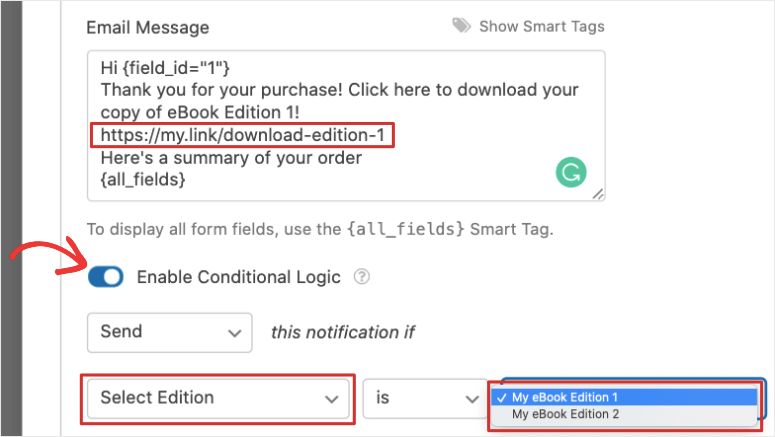
详细了解如何设置正确的表单通知和确认。
最后,单击“保存”按钮保存所有设置。您现在需要做的就是在您的 WordPress 网站上发布您的电子书表单。
第 7 步:在 WordPress 上发布电子书表单
WPForms 可让您在 WordPress 网站的任何位置添加电子书订购单,包括页面、帖子和侧边栏。
在 WordPress 块编辑器中,搜索 WPForms 块并将其添加到您的页面。
现在,您将看到一个下拉选项,可让您选择刚刚创建的电子书表单。

这将填充表单的预览。最后一步是单击“发布”按钮并在 WordPress 上销售您的电子书。

如果您是经典编辑器用户,则可以使用“添加表单”按钮并选择您的电子书表单。
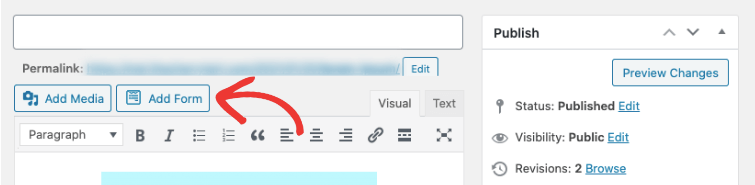
最后,要将表单添加到小部件就绪区域,例如页脚或侧边栏,请转到外观»小部件选项卡。将 WPForms 小部件拖放到右侧的侧边栏或页脚菜单中。
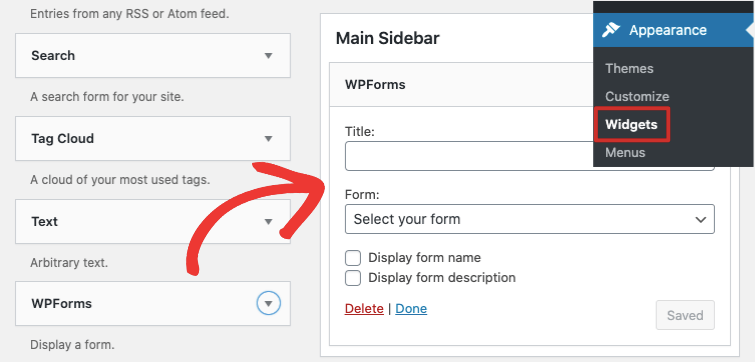
然后使用下拉菜单选择您的表单并保存您的更改。
最后,WPForms 还为您提供了一个表单短代码,以防您想将表单嵌入到第三方工具和平台中。

这就是今天的全部内容!您已准备好在您的 WordPress 网站上销售您的电子书。客户可以查看您的目录、进行选择并立即结帐。
WPForms是最好的表单构建器插件,只需点击几下,您就可以制作出令人惊叹的 WordPress 表单。使用此插件,您无需电子商务网站即可轻松销售任何商品,包括实体商品和数字商品。
您还可以使用 WPForms 创建任何类型的表单,例如:
- 通讯注册
- 调查和民意调查
- 评论和推荐
- 网络研讨会注册
- 联系表格
…以及更多。我们希望本教程能帮助您学习如何轻松地在 WordPress 上销售电子书。
如何提高电子书销量和收入
为了使您的电子书销量猛增,我们建议为您的电子书创建一个专用的登录页面。这将为您提供一个单一位置来引导来自不同来源(例如社交媒体和在线广告)的流量。使用SeedProd等登录页面构建器设置此页面非常简单。
SeedProd 带有令人惊叹的页面模板,这些模板易于自定义以匹配您的品牌。甚至还有一个内置的联系表单小部件可以连接。到 WPForms。因此,您可以轻松选择电子书订单并将其添加到您的页面。
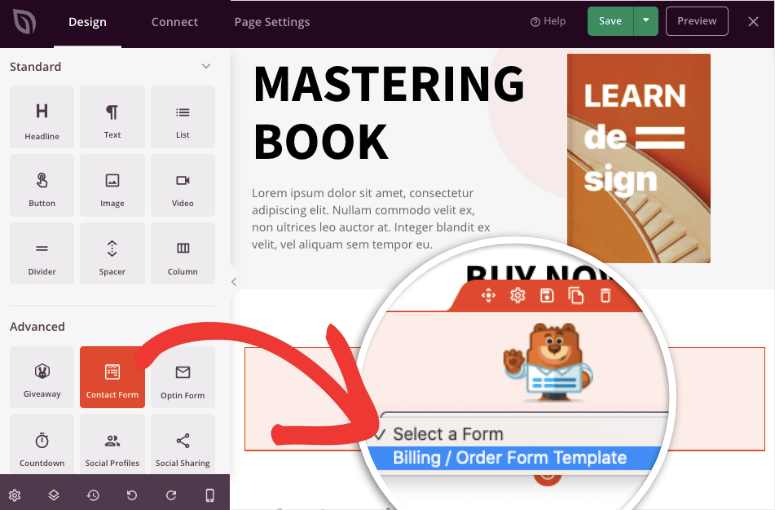
SeedProd 还与 WooCommerce 集成。这将让您添加更多付款选项,甚至显示“立即购买”、“购物车”和其他电子商务号召性用语按钮。
要进行设置,请按照我们的教程进行操作:如何创建可转换的电子书登陆页面
接下来,您还需要增加潜在客户,以便将他们培养成付费客户。我们为此推荐OptinMonster。它是排名第一的潜在客户生成工具,可用于设置引人注目的弹出窗口、浮动栏、选择表单等。
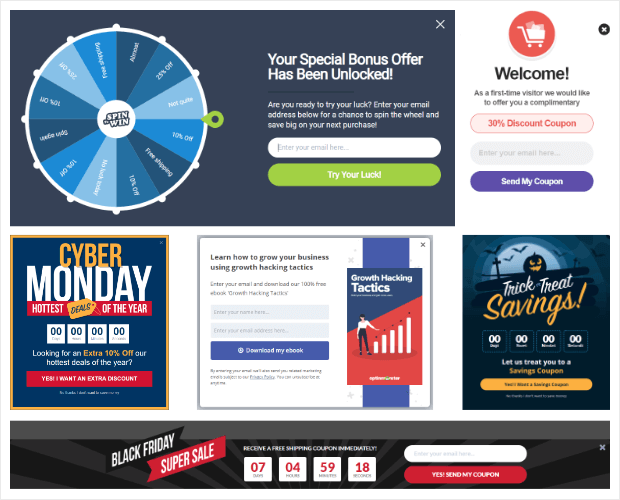
您可以在正确的时间和地点为您的电子书提供不可抗拒的优惠以吸引他们购买。
要了解有关此插件的更多信息,您可以浏览我们的OptinMonster 评论。
想要进一步增加您的电子书销量吗?那么你肯定想阅读这些资源:
- 2021 年 WordPress 网站的最佳电子书插件
- 使用实时销售通知来增加收入
- 实现指数增长的强大客户获取工具
这些帖子将帮助您吸引客户、推动转化并提高您的电子书销量。






